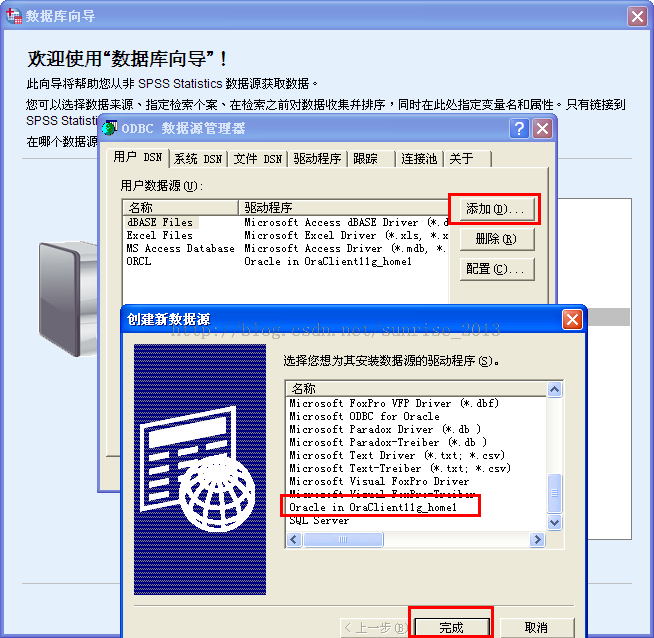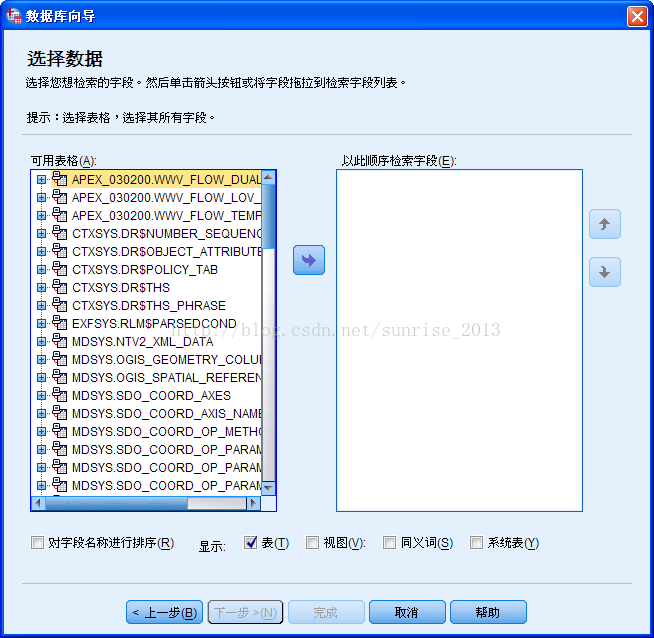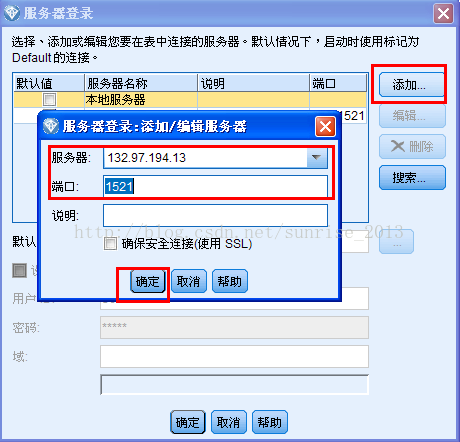spss statistics 19.0配置odbc连接远程oracle数据库
本文档讲的是spss statistics 19.0如何配置odbc连接本地oracle数据库,步骤如下:
1、开启远程oracle数据库服务,开启以下两个即可
2、在本地客户端中,安装好oracle数据库(版本为win32_11gr2_client,主要是为了安装oracle的odbc驱动),通过PL/SQL客户端远程连接数据库,测试是否正常。
在D:\app\Administrator\product\11.1.0\client_1\network\admin目录中,新建tnsnames.ora文件,内容如下:
# tnsnames.ora Network Configuration File: D:\app\1\product\11.1.0\client_1\network\admin\tnsnames.ora
# Generated by Oracle configuration tools.
MYORAL =
(DESCRIPTION =
(ADDRESS_LIST =
(ADDRESS = (PROTOCOL = TCP)(HOST = 132.97.194.13)(PORT = 1521))
)
(CONNECT_DATA =
(SERVICE_NAME = MYORAL)
)
)
如果正常的话,即可:
3、在spss statistics打开后选择:文件—打开数据库—新建查询
选择“添加odbc数据源”:
点击“添加”,弹出下图,并选择你所用的数据库,这里选择”oracle in oradb...”,(因为我装的是oracle11G的数据库,这里有对应的驱动):
1.数据源的名称(后面会用到) 2.描述可以随意填写 3.选择数据库的服务名(在tnsnames.ora文件配置正确的话,会自动匹配现的) 4.随便填写一个存在的数据库用户。剩下的默认,填写完成后点击test connection 会让你输入数据库用户的用户名和密码。点击确定,如果提示成功就说明你配置成功了,剩下的一路确定就行了。

然后odbc配置窗口多了一个源如下图:
最后,就可以添加数据库的数据了:
二、SPSS modeler14.2 连接oracle数据库
1、打开SPSS modeler14.2,在“工具—>服务器登录”中,添加远程oracle数据库服务器,如下图:
点击“确定”后,可以看到添加的数据库服务器IP,输入数据库用户名与密码即可:
2、添加数据源节点,添加新数据库连接: